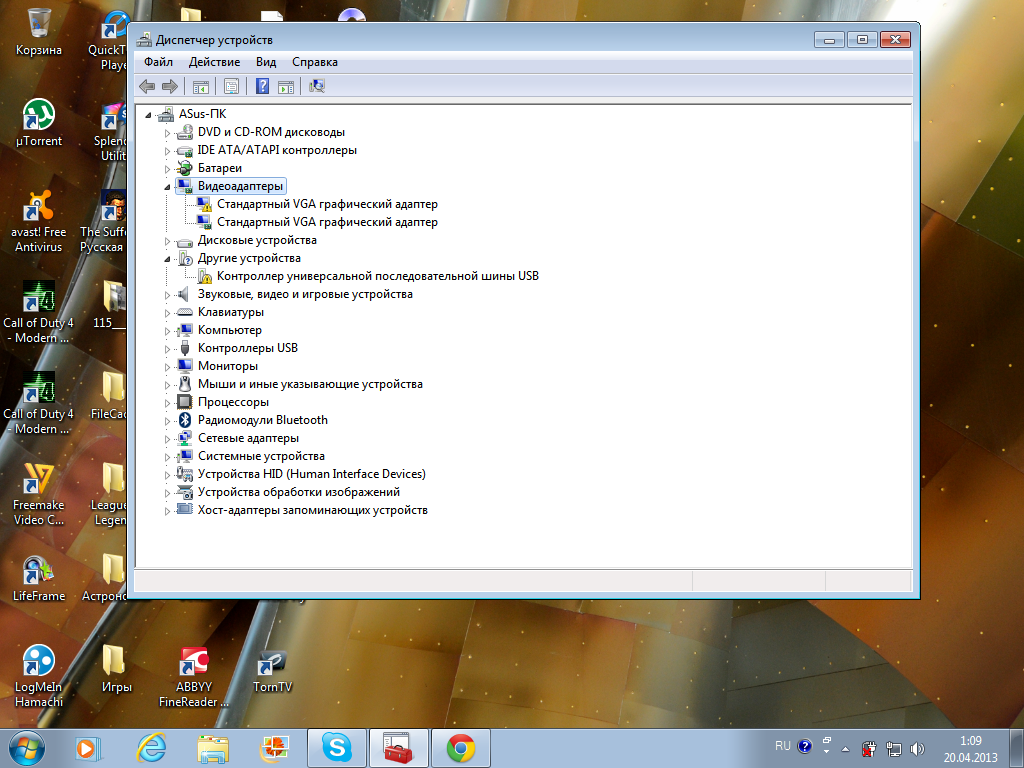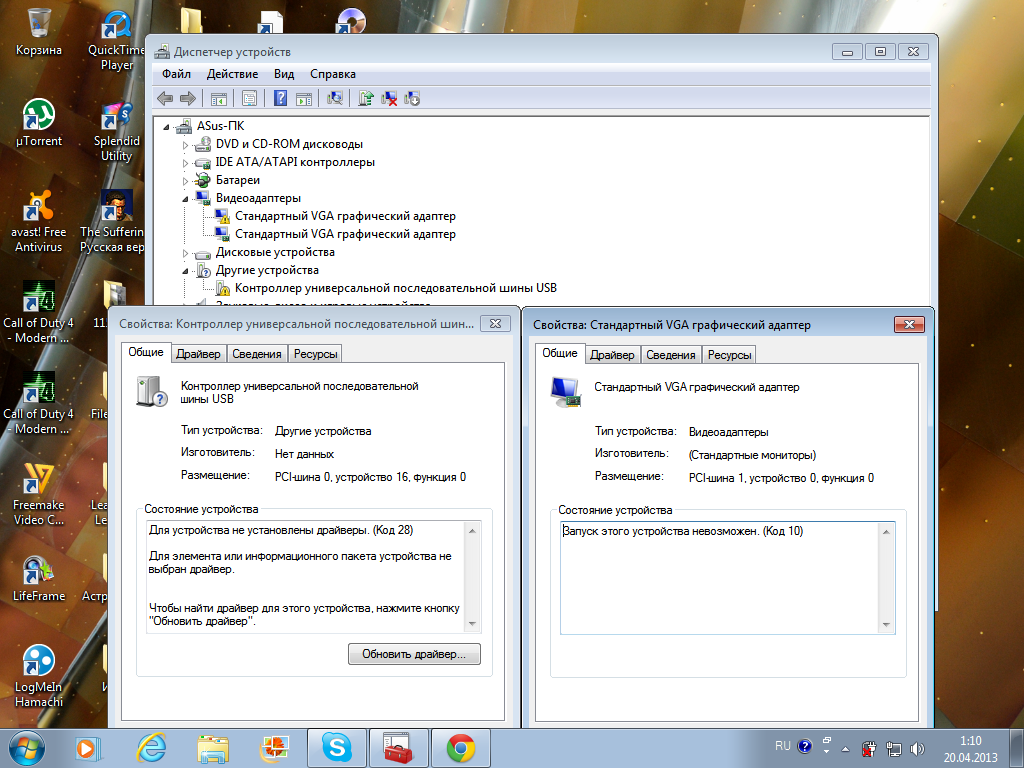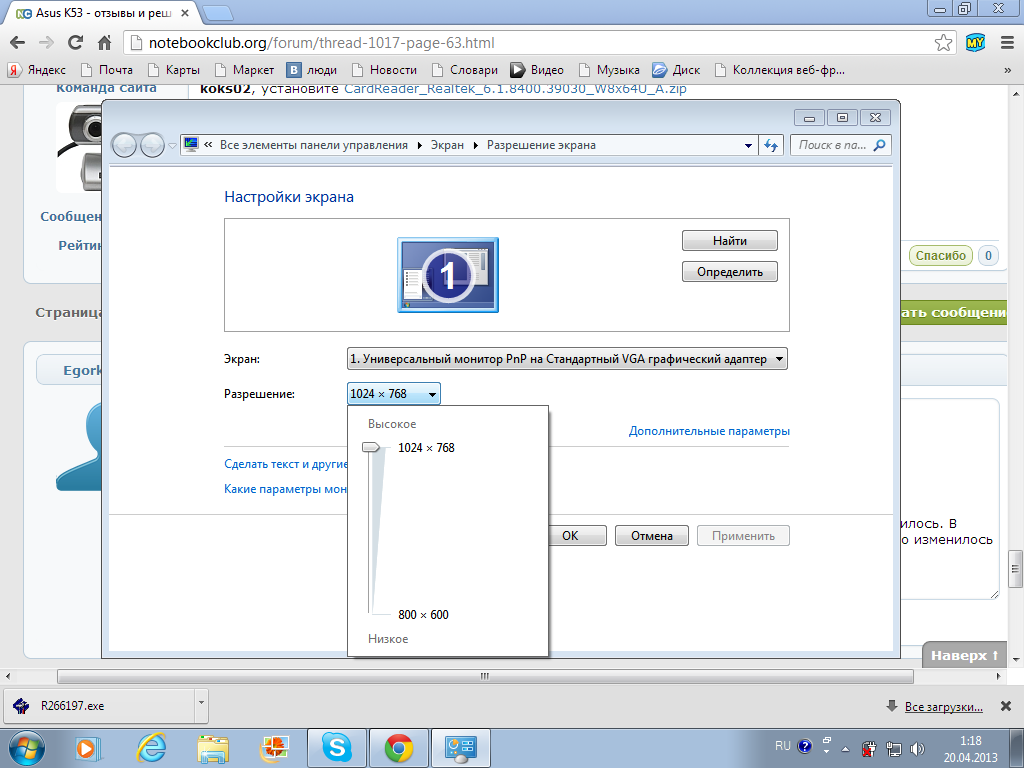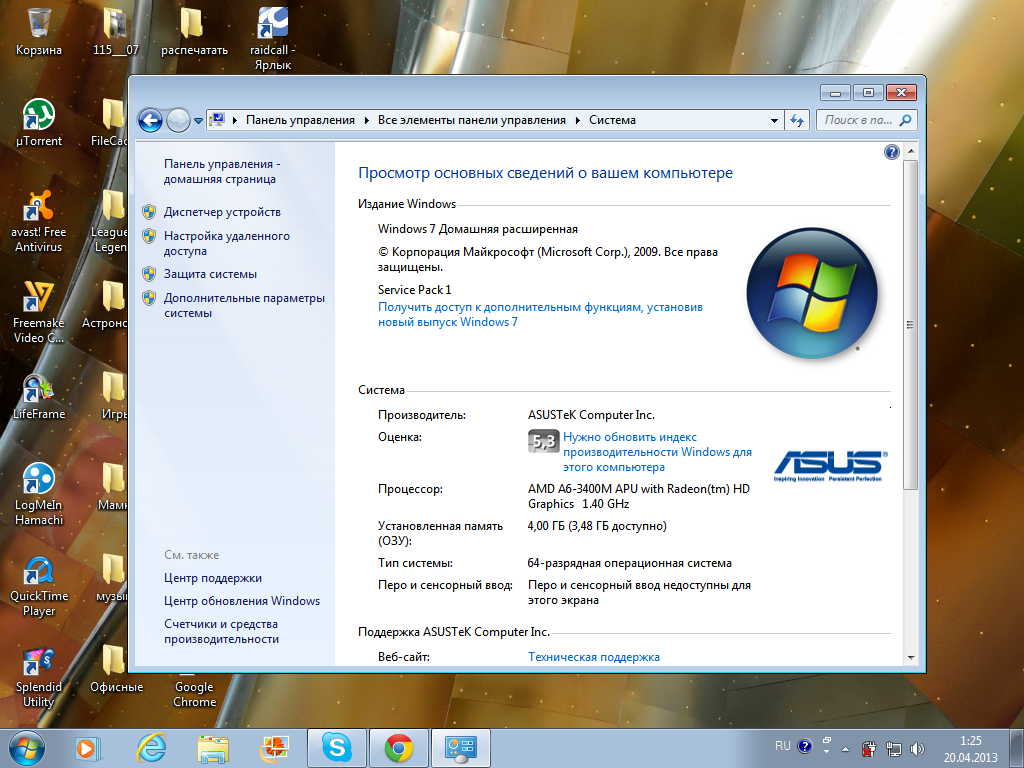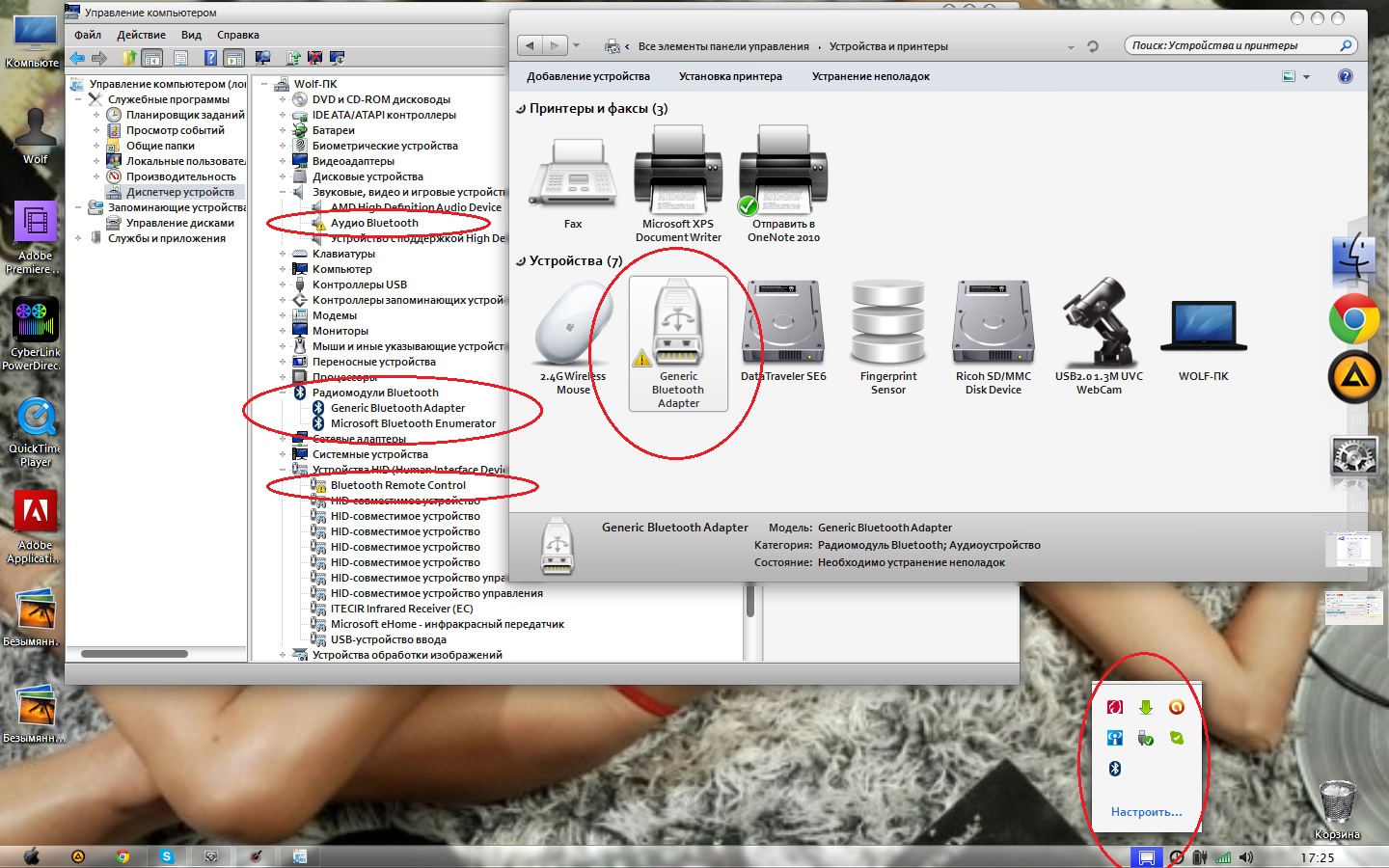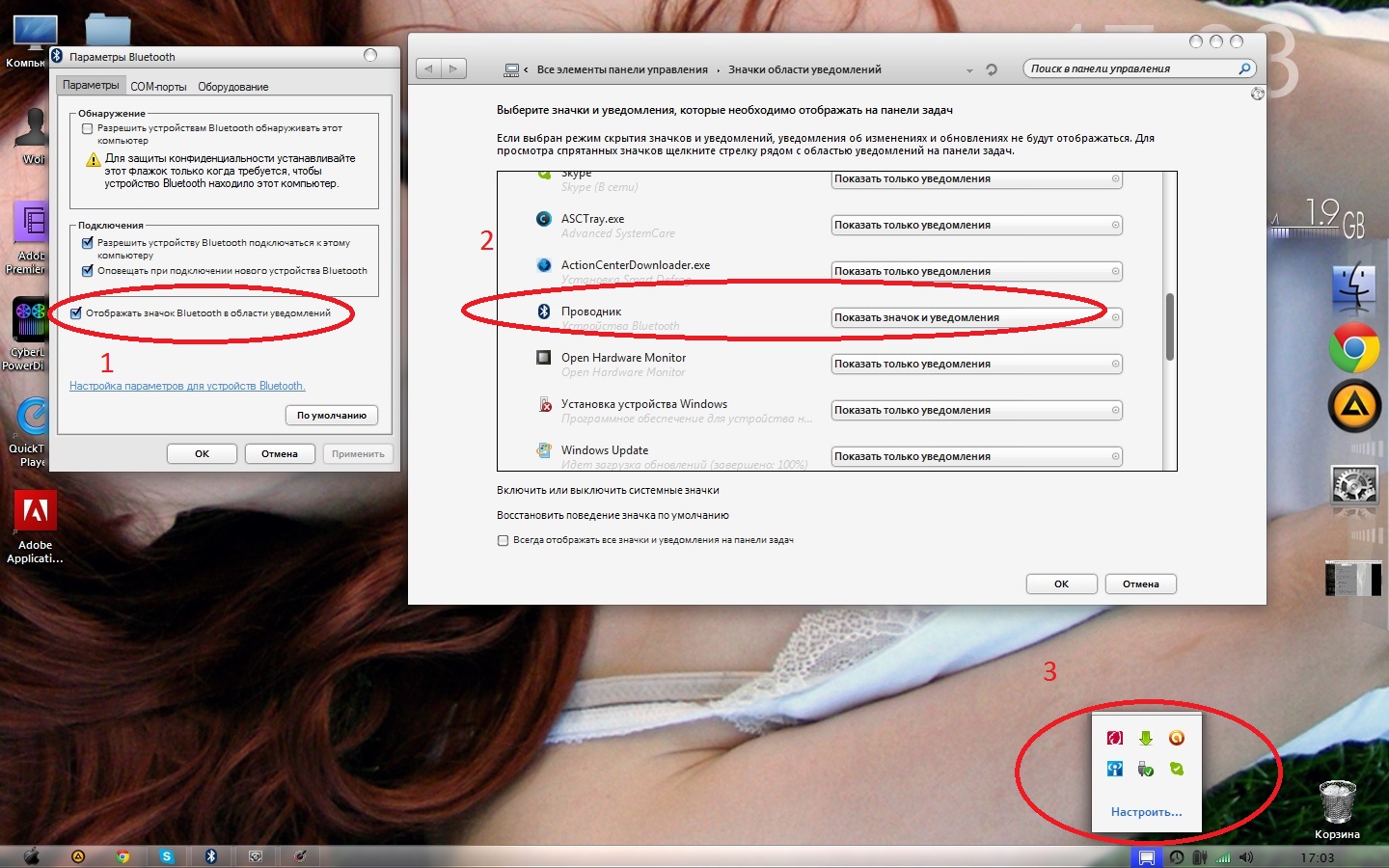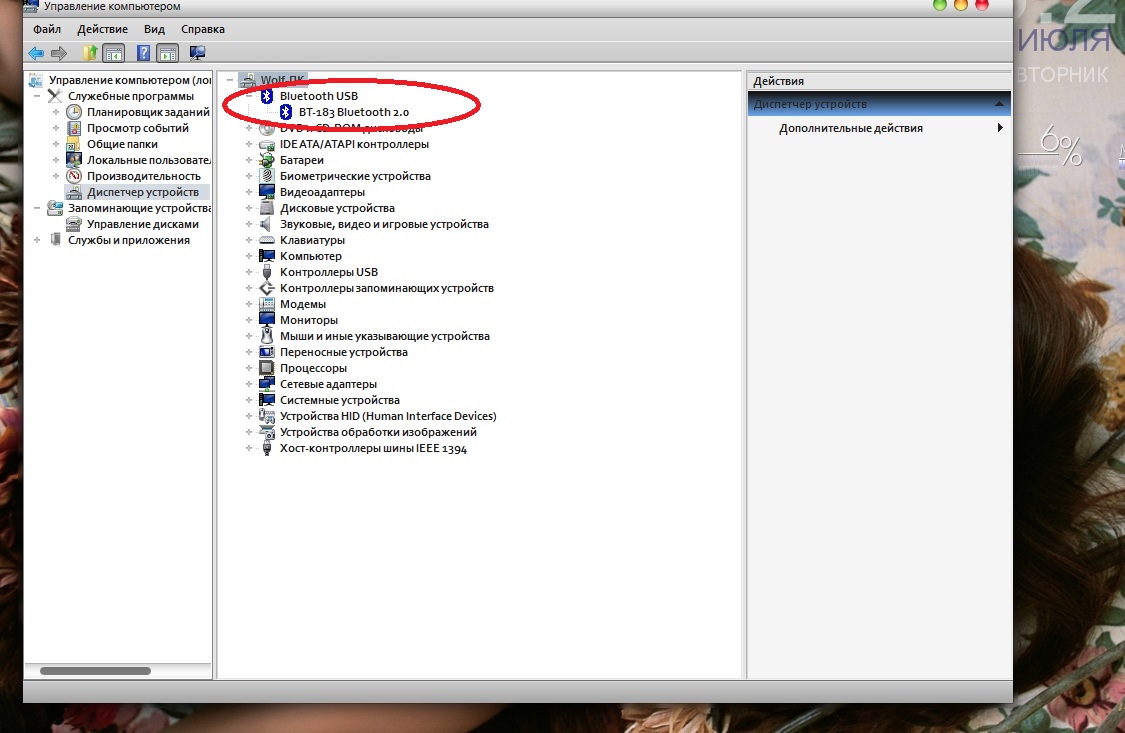Драйвера для Asus A8S

Краткое содержание
Полный комплект драйверов и фирменных утилит Asus для Asus A8S, Asus A8Sc, Asus A8Sr и Asus A8Se для Windows XP, Windows Vista и Windows 7.
Информация о драйверах для ноутбуков Asus A8S, A8Sc, A8Sr и A8Se
Данные драйвера подобраны таким образом, чтобы они подходили для всех модификаций ноутбуков серии Asus A8S. В данную серию входят ноутбуки Asus A8Sc, Asus A8Sg, Asus A8Sr и Asus A8Se и, собственно, Asus A8S.
Данные ноутбуки объединили в серию потому что у них очень схожая начинка и практически идентичный дизайн. В данных ноутбуках используются процессоры Intel семейства Core 2 Duo на ядре Merom. Северный мост представлен микросхемой Intel PM965 без встроенной графики. Южным мостом выступает микросхема ICH8-M, которая отвечает за работу периферии, USB-портов, SATA и IDE интерфейсов, за взаимодействие с другими контроллерами. В качестве видеокарты используются решения от nVidia и ATI. Ноутбуки Asus A8Sr и Asus A8Se оснащены дискретной видеокартой ATI, а модели Asus A8Sc и Asus A8Sg комплектуется видеокартой на чипе nVidia. Запись и воспроизведение звука лежит на плечах чипа Realtek ALC660. Сетевой контроллер основан на чипе RTL8111B от все того же Realtek. Для любителей разгона процессора сообщу, что в Asus A8S установлен PLL на базе микросхемы ICS9LPR363AGLF-T. Вот видите как много различных устройств. Практика показывает, что большая часть из них без драйверов работать не могут. О драйверах сейчас и поговорим.
Представленные на данной странице драйвера постоянно обновляются до последних стабильных и рабочих версий. Прежде чем сюда попасть они в обязательном порядке проверяются на работоспособность. Версия драйвера иногда указывается в названии файла с драйвером. Если в названии не указана операционная система в виде XP, Vista и/или 7, то драйвер одинаково хорошо подходит как для Windows XP, так и для Windows Vista и Windows 7. Если в названии не указана разрядность операционной системы в виде XP32, например, то драйвера годятся как для 32-битной (x86), так и для 64-битной (x64) версии Windows. Подробней о версиях Windows вы можете почитать здесь: Сравнение Windows XP, Windows Vista и Windows 7 и Что лучше: 32-битная Windows или 64-битная?. Узнать какая версия Windows установлена на вашем ноутбуке можно в Свойствах системы. Это окно вызывается через Панель управления - Система.
Иногда для вашего удобства для того или иного устройства на выбор предоставляется как свежая и стабильно работающая версия драйвера, так и предыдущая версия. Если у вас на ноутбуке вдруг возникнут проблемы со свежими драйверами, то вы всегда можете попробовать установить предыдущую версию. Также вам могут помочь темы форума. В первых сообщениях часто выкладываются ссылки на различные версии того или иного драйвера, инструкции по установке и ссылки на нужные и полезные материалы по теме. Также большая просьба немедленно сообщить об этом в соответствующей теме форума. Для поиска нужной темы пользуйтесь путеводителем по форуму для новичков. Прежде чем обращаться с вопросами на форум пожалуйста ознакомьтесь содержанием тем, поиском пройдитесь. Особое внимание уделите первым сообщениям. Вполне вероятно, что подобный вопрос уже поднимался посетителями и был решен. Так вы сэкономите свое время.
Последовательность и особенности установки фирменных утилит и драйверов на ноутбуки серии Asus A8S изложены в руководстве: Установка драйверов и утилит на ноутбуки Asus. Там описано в каком порядке и как устанавливать драйвера и утилиты. Также описаны нюансы установки Bluetooth-адаптеров и утилит Asus. Ответы на вопросы по фирменным утилитам ноутбуков Asus вы можете найти в данной теме форума: Описание драйверов и утилит для ноутбуков Asus.
Набор полезных программ для ноутбуков Asus A8S
Набор необходимых бесплатных программ для ноутбука: скачать / скачать.
Подробней о наборе программ по ссылкам выше вы можете узнать в данной статье: Подборка необходимых бесплатных программ.
Комплект драйверов для Asus A8S, A8Sc, A8Sr и A8Se для Windows XP
Для начала рассмотрим как же установить Windows XP на Asus A8S, Asus A8Sc, Asus A8Sr и Asus A8Se. На самом деле процедура почти та же, что и для настольного компьютера, но есть некоторые важные различия. Для установки Windows XP необходимо предварительно интегрировать драйвера SATA в дистрибутив Windows. Если этого не сделать, то при установке система просто не найдет жесткого диска или вообще выдаст синий экран с ошибкой. Как интегрировать драйвера SATA в дистрибутив Windows подробно описано в данной статье: установка Windows XP с интеграцией драйверов SATA. Для данных моделей при интеграции драйвера нужно выбрать в списке драйверов SATA пункт ICH8-M.
Если у вас не получится установить Windows с интеграцией драйверов SATA, то можете попробовать другой способ. Он заключается в переключении режима работы винчестера в BIOS. Подробней о нем вы можете узнать здесь: установка Windows XP без интеграции драйверов SATA. Данный способ проще, но производительность винчестера будет чуть ниже.
В любом случае ответы на вопросы по установке Windows XP, то вы можете найти в данной теме форума: Решение проблем с установкой Windows XP на ноутбук.
Драйвер для системных устройств Intel
Скачать драйвер: скачать / скачать
Описание драйвера и как устанавливать: как уже было сказано, в данном ноутбуке установлены северный мост PM965, южный мост ICH8-M и много-много других менее значимых системных устройств. Для нормальной работы этого всего хозяйства нужны драйвера. Их установка является обязательной. Для установки данного драйвера запускаем Setup.exe в распакованном архиве. Если вы ставили Windows XP с интеграцией драйверов SATA, то можете также установить Intel Rapid Storage. Это утилита для мониторинга состояния винчестера. При установке она также обновляет драйвера SATA. Для ее установки запускаем IRST.exe в архиве с драйвером чипсета.
Драйвер для видеокарт nVidia и ATI
Скачать драйвер для видеокарты nVidia: скачать / скачать (32-bit) скачать / скачать (64-bit)
Скачать более раннюю версию версию драйвера nVidia: скачать / скачать (32-bit) скачать / скачать (64-bit)
Скачать драйвер для видеокарты ATI: скачать / скачать
Скачать другую версию драйвера для ATI: скачать / скачать
Описание драйвера и как его устанавливать: как уже упоминалось выше, в ноутбуках серии Asus A8S встречаются как видеокарты nVidia, так и видеокарты ATI. nVidia устанавливается в ноутбук Asus A8Sc, а ATI в ноутбуки Asus A8Se и Asus A8Sr. Как показывает практика, для нормальной работы видеокарты нужны драйвера. Вы ведь хотите в игрушки нормально играть и чтобы интерфейс Windows не тормозил? Установка данных драйверов стандартна. Проблемы и сложности могут появится при использовании сборок Windows XP вроде Zver, Loner, Lite и прочих. Связано это с тем, что авторы тех сборок добавляют в свои поделия драйвера для настольных видеокарт, которые конфликтуют с мобильными и не дают им нормально установиться. Так что рекомендую использовать чистые MSDN сборки Windows XP. Сэкономите свое время. Ответы на вопросы по драйверам для видео вы можете найти теме форума: Решение проблем с драйверами на видеокарту.
Драйвер для звуковой карты Realtek
Скачать драйвер: скачать / скачать
Скачать другую версию драйвера: скачать / скачать
Описание драйвера и его установка: в данных ноутбуках аудиочасть построена на чипе Realtek. Установка драйверов вполне стандартна и не должна вызвать сложностей. Все вопросы по драйверам на звук прошу адресовать сюда: Решение проблем с драйверами для звуковой карты. Особое внимание уделите первому сообщению темы.
Драйвер для сетевой карты Realtek RTL8111B
Скачать драйвер: скачать / скачать
Описание драйвера и установка: сетевая карта данных ноутбуков Asus основана на чипе производства Realtek. Для установки драйвера запускаем Setup.exe. Ответы на вопросы и способы решения проблем с драйверами для сетевой карты вы можете найти в данной теме форума: Решение проблем с драйверами для сетевой карты и Wi-Fi.
Драйвер для Wi-Fi адаптера Asus A8S, A8Sc, A8Sr и A8Se
Скачать драйвер для Wi-Fi адаптера на чипе Intel: скачать / скачать
Скачать драйвер для Wi-Fi адаптера на чипе Atheros: скачать / скачать
Установка и описание драйвера: в данных моделях ноутбуков встречаются адаптеры на основе чипов Atheros или Intel. Установка этих драйверов также не должна вызвать сложностей. Драйверам на Wi-Fi посвящена данная тема форума: Решение проблем с драйверами для сетевой карты и Wi-Fi. В первом сообщении темы описано как определить какой у вас Wi-Fi адаптер и какой драйвер ему нужен.
Драйвер для Bluetooth адаптера
Скачать драйвер для адаптера Broadcom: скачать / скачать
Скачать другую версию драйвера: скачать / скачать
Общая информация по драйверам и способы установки: в данных ноутбуках устанавливаются Bluetooth-адаптеры на базе чипов производства Broadcom. Прежде чем браться за установку драйвера и программы для работы с Bluetooth, нужно проверить есть ли сам адаптер в ноутбуке и включен ли он. Для этого нужно установить утилиту Wireless Console. Ее вы можете найти по ссылкам ниже. Данная утилита описана в руководстве: Установка драйверов и утилит на ноутбуки Asus. Bluetooth-адаптерам посвящена целая тема форума: Решение проблем с драйверами и работой Bluetooth-адаптера.
Драйвер для картридера Ricoh R5C833 ноутбуков Asus A8S
Скачать драйвер для картридера: скачать / скачать
Описание и как устанавливать: картридер Asus A8S построен на чипе R5C833 производства Ricoh. Вполне естественно, что для работы данного чипа нужны драйвера. Установка данного драйвера вполне стандартна и не должна вызвать сложностей. Ответы на вопросы по драйверам для картридера вы можете найти здесь: Решение проблем с поиском и установкой драйверов.
Драйвер для Web-камеры
Скачать набор драйверов для камеры с инструкцией по установке: скачать / скачать
Описание драйвера и как устанавливать: данный драйвер нужен для нормальной работы веб-камеры ноутбука. Инструкция по установке есть в архиве с драйвером. Также рекомендуется ознакомиться с руководством: Поиск и установка драйвера для веб-камеры. Там все подробно описано. Вопросы по Web-камерам обсуждаются здесь: Решение проблем с Web-камерами. Особое внимание уделяем первому сообщению темы. Там описаны решения наиболее типичных проблем.
Драйвер для модема
Скачать драйвер: скачать / скачать
Описание драйвера и как устанавливать: данные драйвера нужны для работы встроенного Dial-up модема. Установка также стандартна: распаковываем архив и запускаем соответствующий файл.
Драйвер для тачпада Synaptics
Скачать драйвер для тачпада Synaptics: скачать / скачать
Описание драйвера и процесса его установки: по ссылкам выше вы можете скачать драйвер для тачпада для ноутбуков Asus A8S, Asus A8Sc, Asus A8Sr и Asus A8Se. Если вы хотите использовать полосы прокрутки и другие функции, то нужно обязательно установить этот драйвер. Вместе с данным драйвером устанавливается утилита для настройки тачпада. Установка данных драйверов не должна вызвать особых сложностей. В случае возникновения проблем с драйверами обращаемся сюда: Решение проблем с поиском и установкой драйверов.
Драйвер для TV-тюнера Yaun
Скачать драйвер для TV-тюнера: скачать / скачать
Описание драйверов и установка: данные ноутбуки комплектуются опциональными TV-тюнерами. Для их работы как раз и нужны данные драйвера. Определить есть ли в вашей комплектации ноутбука тюнер или нет можно по наличию круглого золотистого разъема для антенны на корпусе ноутбука. Установка данных драйверов стандартна и не должна вызвать сложностей.
Набор фирменных утилит Asus для Windows XP
Скачать основной набор утилит: скачать / скачать
Скачать дополнительный набор утилит: скачать / скачать
Описание и установка утилит Asus: кроме непосредственно драйверов нужно установить еще и фирменные утилиты Asus. Они служат для правильной работы дополнительных кнопок, сочетаний клавиш, индикации на экране, для работы с веб-камерой и с профилями электропитания. В архиве по ссылкам выше с основным набором утилит размещены такие утилиты: ATK0100 - очень важный системный драйвер, ATK Package, ATK Hotkey, ATK Media, ATK OSD, KBFilter, Asus LiveFrame для камеры, Asus Generic Function Service, Asus Wireless Console и Asus Power 4 Gear. Данные утилиты нужно обязательно устанавливать. Они описаны в статье: Установка драйверов и утилит на ноутбуки Asus. Дополнительные утилиты Asus вы можете найти во втором наборе утилит. Ответы на вопросы по утилитам Asus вы можете найти здесь: Описание драйверов и утилит для ноутбуков Asus.
Набор всех драйверов для ноутбуков Asus A8S, A8Sc, A8Sr и A8Se для Windows Vista и Windows 7
Установка Windows Vista и Windows 7 подробно описана в руководствах: Установка Windows Vista для новичков и Установка Windows 7. Сложностей не должно возникнуть.
Драйвера для Windows Vista и Windows 7 подобраны таким образом, чтобы они одинаково хорошо подходили как для одной операционной системе, так и к другой.
Драйвер для чипсета Intel ноутбуков Asus A8S, A8Sc, A8Sr и A8Se
Скачать драйвер для чипсета: скачать / скачать
Описание драйвера и как устанавливать: данный драйвер нужен для нормальной работы большинства системных устройств ноутбука. Его установка сводится к распаковыванию архива и запуску Setup.exe. Если в BIOS ноутбука включен режим SATA (AHCI), то вы можете также установить Intel Rapid Storage. Это утилита предназначена для мониторинга состояния винчестера. При установке она также обновляет драйвера SATA. Для ее установки запускаем IRST.exe в архиве с драйвером чипсета.
Драйвер для видеокарт ноутбуков Asus A8S
Скачать драйвер для видеокарты nVIdia: скачать / скачать (32-bit) скачать / скачать (64-bit)
Скачать предыдущую версию драйвера nVidia: скачать / скачать (32-bit) скачать / скачать (64-bit)
Скачать драйвер для видеокарты ATI: скачать / скачать (32-bit) скачать / скачать (64-bit)
Скачать другую версию драйвера для видеокарты ATI: скачать / скачать (32-bit) скачать / скачать (64-bit)
Описание драйвера и как его устанавливать: в начале статьи было сказано, что в ноутбуках серии Asus A8S устанавливаются как видеокарты nVidia, так и видеокарты ATI. Видеокарты на чипах nVidia устанавливается в ноутбук Asus A8Sc, а на чипах ATI в ноутбуки Asus A8Se и Asus A8Sr. Как показывает практика, для нормальной работы видеокарты нужны драйвера. Вы ведь хотите в игрушки нормально играть и чтобы интерфейс Windows не тормозил? Установка предельно проста и не должна вызвать сложностей: скачиваем архив, распаковываем и запускаем Setup.exe. Ответы на вопросы по драйверам для видео вы можете найти здесь: Решение проблем с драйверами на видеокарту. Особое внимание уделите первому сообщению темы.
Драйвер для звуковой карты Asus A8S, A8Sc, A8Sr и A8Se
Скачать драйвер: скачать / скачать
Предыдущая версия драйвера: скачать / скачать
Описание драйвера и его установка: в данном ноутбуке установлен аудио чип производства Realtek. Установка данных драйверов вполне стандартна и не должна вызвать сложностей. Все вопросы по драйверам на звук прошу адресовать сюда: Решение проблем с драйверами для звуковой карты.
Драйвер для сетевой карты на чипе Realtek
Скачать драйвер: скачать / скачать
Описание драйвера и установка: сетевая карта в Asus A8S, Asus A8Sc, Asus A8Sr и Asus A8Se построена на чипе Realtek RTL8111B. Установка данного драйвера стандартна и не отличается особым разнообразием. Ответы на вопросы по драйверами для сетевой карты вы можете найти в данной теме форума: Решение проблем с драйверами для сетевой карты и Wi-Fi.
Драйвер для Wi-Fi адаптера ноутбука
Скачать драйвер для Wi-Fi адаптера Intel: скачать / скачать
Скачать драйвер для Wi-Fi адаптера на чипе Atheros: скачать / скачать
Установка и описание драйвера: в данных моделях ноутбуков устанавливаются адаптеры на основе чипов Atheros или Intel. Все зависит от конкретной комплектации. Установка этих драйверов также не должна вызвать сложностей. По драйверам для Wi-Fi есть целая тема форума: Решение проблем с драйверами для сетевой карты и Wi-Fi. В первом сообщении темы детально описано как определить какой у вас Wi-Fi адаптер установлен.
Драйвер для Bluetooth адаптера
Скачать драйвер для адаптера на основе чипа Broadcom: скачать / скачать
Скачать другую версию драйвера: скачать / скачать
Общая информация по драйверам и способы установки: в различных комплектациях данных ноутбуков Asus встречаются Bluetooth-адаптеры на на базе чипов производства Broadcom. Прежде чем браться за установку драйвера и программы для работы с Bluetooth, нужно проверить есть ли сам адаптер в ноутбуке и включен ли он. Для проверки нужно установить утилиту Wireless Console от Asus. Ее вы можете найти по ссылкам ниже. Данная утилита описана в руководстве: Установка драйверов и утилит на ноутбуки Asus. По Bluetooth-адаптерам есть целая тема форума: Решение проблем с драйверами и работой Bluetooth-адаптера.
Драйвер для картридера Ricoh
Скачать драйвер для R5C833: скачать / скачать
Описание и как устанавливать: картридер построен на чипе R5C833 от Ricoh. Установка данного драйвера вполне стандартна и не должна вызвать сложностей. Запускаем setup.exe и следуем инструкциям. Ответы на вопросы по драйверам для картридера вы можете найти здесь: Решение проблем с поиском и установкой драйверов.
Драйвер для Web-камеры
Скачать набор драйверов для камеры с инструкцией по установке: скачать / скачать
Описание драйвера для веб-камеры и как устанавливать: данный драйвер нужен для нормальной работы веб-камеры ноутбука. Инструкция по установке есть в архиве с драйверами по ссылкам выше. Также рекомендую ознакомиться с данным руководством: Поиск и установка драйвера для веб-камеры. Вопросы по Web-камерам прошу излагать здесь: Решение проблем с Web-камерами.
Драйвер для TV-тюнера
Скачать драйвер для опицонального TV-тюнера: скачать / скачать
Описание драйверов и установка: данные ноутбуки комплектуются опциональными TV-тюнерами. Для их работы как раз и нужны данные драйвера. Определить есть ли в вашей комплектации ноутбука тюнер или нет можно по наличию круглого золотистого разъема для антенны на корпусе ноутбука. Установка данных драйверов стандартна и не должна вызвать сложностей.
Драйвер для адаптера Intel Turbo Memory
Скачать драйвер: скачать / скачать
Описание драйвера и как устанавливать: данный драйвер служит для адаптера Intel Turbo Memory. Это такая небольшая платка с флеш-памятью, которая вставляется в ноутбук. Она есть не во всех ноутбуках и является опциональной. Драйверов для Windows XP под нее нет. Установка данных драйверов не должна вызвать особых проблем.
Драйвер для модема
Скачать драйвер: скачать / скачать
Описание драйвера и как устанавливать: данные драйвера нужны для работы встроенного Dial-up модема. Установка также стандартна: распаковываем архив и запускаем соответствующий файл.
Драйвер для тачпада Synaptics
Скачать драйвер для тачпада: скачать / скачать
Описание драйвера и процесса его установки: драйвер для тачпада ноутбука. Он нужен если вы желаете использовать полосы прокрутки и другие дополнительные функции. Вместе с данным драйвером устанавливается утилита для настройки тачпада.
Набор фирменных утилит Asus для Windows Vista и Windows 7
Скачать основной набор утилит: скачать / скачать
Скачать дополнительный набор утилит: скачать / скачать
Описание и установка утилит Asus: данные утилиты устанавливать нужно. Они служат для корректной работы различных сочетаний клавиш, для функционирования дополнительных клавиш, для включения и отключения различных адаптеров, для управления электропитанием, для работы с веб-камерой и так далее. В основном наборе утилит по ссылке выше вы найдете: ATK0100 - важный системный драйвер, ATK Package - набор утилит ATK, ATK Hotkey - утилита для работы с горячими клавишами, ATK Media, ATK OSD - утилита для индикации на экране различных действий с ноутбуком, KBFilter - фильтр клавиатуры, Asus LiveFrame - утилита для работы с камерой, Asus Generic Function Service, Asus Wireless Console и Asus Power 4 Gear для управления профилями электропитания. Их нужно обязательно устанавливать. Данные утилиты, их установка и другая информация изложена в руководстве: Установка драйверов и утилит на ноутбуки Asus. Остальные утилиты Asus для ноутбуков Asus A8S, Asus A8Sc, Asus A8Sr и Asus A8Se вы найдете в архиве с дополнительным набором утилит. Все вопросы по подобным утилитам прошу адресовать сюда: Описание драйверов и утилит для ноутбуков Asus.
На этом все.
Если у вас возникнут вопросы, то ознакомьтесь сначала с ответами на частые вопросы, а потом с соответствующей темой форума. Ее вы можете найти с помощью путеводителя по форуму для новичков.
С уважением, автор материала - Тониевич Андрей. Публикация данного материала на других ресурсах разрешаются исключительно со ссылкой на источник и с указанием автора.

 .
.